 Themen
Themen
 excel
excel
 Excel -Drop -Funktion, um bestimmte Zeilen oder Spalten aus dem Array zu entfernen
Excel -Drop -Funktion, um bestimmte Zeilen oder Spalten aus dem Array zu entfernen
Excel -Drop -Funktion, um bestimmte Zeilen oder Spalten aus dem Array zu entfernen
Mar 25, 2025 am 10:28 AMIn diesem Tutorial werden Sie in die brandneue Excel 365-Funktion eingeführt, mit der unerwünschte Zeilen und Spalten fallen gelassen werden k?nnen, um eine relevante Teilmenge von Daten zurückzugeben.
Bei der Analyse riesiger Datens?tze müssen Sie m?glicherweise manchmal nur die Daten ohne eine totale Zeile/Spalte, Header oder Fu?zeilen ziehen. In früheren Excel -Versionen müssten Sie sich auf die gute alte Kopie-/Einfügenstechnik verlassen. In Excel 365 haben wir eine spezielle Funktion, um den gewünschten Teil des Arrays dynamisch zu extrahieren, indem irrelevante Daten "fallen lassen".
Excel -Drop -Funktion
Die Tropfenfunktion in Excel entfernt die angegebene Anzahl von Zeilen und/oder Spalten vom Start oder Ende eines Arrays.
Die Syntax enth?lt die folgenden Argumente:
Drop (Array, Zeilen, [Spalten])Wo:
Array (erforderlich) - das Quellarray oder Bereich.
Zeilen (optional) - Die Anzahl der Zeilen fallen. Ein positiver Wert beseitigt Zeilen vom Start des Arrays und ein negativer Wert vom Ende des Arrays. Wenn es weggelassen wird, müssen Spalten festgelegt werden.
Spalten (optional) - Die Anzahl der zu abf?llten Spalten. Eine positive Ganzzahl schlie?t Spalten vom Beginn des Arrays und eine negative Ganzzahl vom Ende des Arrays aus. Wenn es weggelassen wird, müssen Zeilen definiert werden.
Hier ist die Drop -Funktion in Aktion:
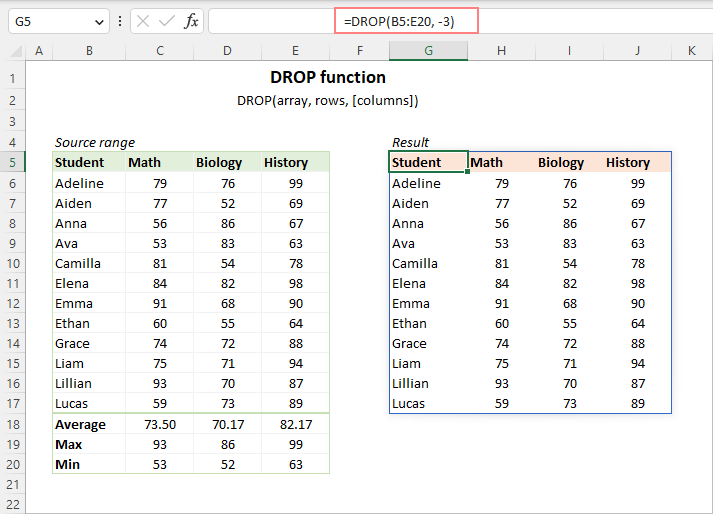
DROP -Funktionsverfügbarkeit
Die Drop -Funktion ist nur in Excel für Microsoft 365 (für Windows und Mac) und Excel für das Web verfügbar.
Wie Drop -Funktion funktioniert
Die 5 einfachen Fakten unten helfen Ihnen dabei, die innere Mechanik der Drop -Funktion besser zu verstehen:
- Drop ist eine dynamische Array -Funktion. Sie geben die Formel in die obere linke Zelle des Zielbereichs ein und verschüttet die Ergebnisse nach Bedarf automatisch in so viele Spalten und Zeilen.
- Das Array -Argument kann ein Zellbereich, eine Array -Konstante oder ein Array von Werten sein, die von einer anderen Funktion zurückgegeben werden.
- Die Argumente von Zeilen und Spalten k?nnen positive oder negative Ganzzahlen sein. Positive Zahlen fallen Zeilen/Spalten vom Start des Arrays ab; Negative Zahlen - vom Ende.
- Die Argumente von Zeilen und Spalten sind optional, aber mindestens eine davon sollte in einer Formel eingestellt werden. Das ausgelassene Argument stand auf Null.
- Wenn der absolute Wert von Zeilen oder Spalten gr??er oder gleich der Gesamtzahl der Zeilen und Spalten im Array ist, ist ein #Calc! Fehler wird zurückgegeben.
So verwenden Sie die Tropfenfunktion in Excel -Formel -Beispielen
Mit Theorie bewaffnet, gehen wir zu praktischen Angelegenheiten und sehen Sie, wie Sie einen Teil eines Arrays zurückgeben k?nnen, indem Sie unn?tige Zeilen oder Spalten fallen lassen.
Zeilen von Beginn eines Arrays fallen lassen
Um eine bestimmte Anzahl von Zeilen vom Beginn eines 2D -Arrays oder -bereichs zu entfernen, liefern Sie eine positive Zahl für das Argument der Zeilen .
Um beispielsweise die ersten 5 Zeilen aus dem Bereich A3: C16 abzugeben, lautet die Formel:
=DROP(A3:C16, 5)
Die Formel wird in Zelle E3 eingegeben und populiert die Ergebnisse nach Bedarf automatisch in so viele Zeilen und Spalten.

Drop -Spalten von Beginn eines Arrays fallen
Um eine bestimmte Anzahl von Spalten vom Beginn eines 2D -Arrays oder -bereichs zu entfernen, geben Sie eine positive Zahl für das Argument der Spalten an.
Verwenden Sie beispielsweise die erste Spalte aus dem Bereich A3: C16, um diese Formel zu verwenden:
=DROP(A3:C16, ,1)
Die Formel landet in der Zelle E3 und verschüttet in zwei S?ulen und so viele Zeilen wie im ursprünglichen Bereich.

Zeilen und Spalten gleichzeitig fallen lassen
Um sowohl Zeilen als auch Spalten vom Beginn eines Arrays zu entfernen, geben Sie positive Zahlen für die Argumente der Zeilen und Spalten an.
Um beispielsweise die ersten 5 Zeilen und 1 Spalte aus unserem Datensatz wegzunehmen, lautet die Formel:
=DROP(A3:C16, 5, 1)

Letzte Nreihen fallen
Verwenden Sie zum Entfernen von Zeilen vom Ende eines Arrays eine negative Zahl für das Argument der Zeilen . Zum Beispiel:
Um die letzte Reihe zu entfernen, liefern Sie -1:
=DROP(A3:C16, -1)
Um die letzten 3 Zeilen auszuschlie?en, liefern Sie -3:
=DROP(A3:C16, -3)
Um die letzten 5 Zeilen zu entfernen, liefern Sie -5:
=DROP(A3:C16, -5)
Der folgende Screenshot zeigt das Ergebnis der letzten Formel.

Drop Last N -Spalten
Geben Sie ein paar Spalten vom Ende eines Arrays aus, geben Sie eine negative Zahl für das Argument der Spalten an. Zum Beispiel:
Verwenden Sie, um die letzte Spalte zu entfernen, –1:
=DROP(A3:D16, , -1)
Verwenden Sie, um die letzten 2 Spalten zu fallen, um -2:
=DROP(A3:D16, , -2)
Verwenden Sie, um die letzten 3 Spalten zu entfernen, um -3:
=DROP(A3:D16, , -3)
Und hier ist das Ergebnis mit den letzten beiden Spalten fallen:

Tipp. Um sowohl Zeilen als auch Spalten aus dem Ende eines Arrays zu entfernen, geben Sie negative Zahlen für die Argumente der Zeilen und Spalten an.
Sortieren und fallen lassen
Nutzen Sie die Werte im Quell-Array, bevor Sie einige Spalten oder Zeilen fallen lassen, die Sortierfunktion, die das Array nach einer beliebigen Spalte sortieren kann, wenn Sie die Werte im Quellarray neu ordnen m?chten.
Sie k?nnen beispielsweise den folgenden Bereich nach der 4. Spalte ( durchschnittlich ) mit dieser Formel vom h?chsten bis niedrigsten sortieren:
=SORT(A3:D16, 4, -1),
Und dann das sortierte Array für die Drop -Funktion servieren, in der es anweist, die 5 niedrigsten Ergebnisse auszulassen:
=DROP(SORT(A3:D16, 4, -1), -5)

So fallen Sie Zeilen / Spalten aus mehreren Bereichen ab
Bei der Arbeit mit mehreren nicht-ineinandergreifenden Bereichen k?nnen Sie gleichzeitig "zusammenführen und fallen lassen", indem Sie ein paar Funktionen in einer Formel kombinieren:
- Stapeln Sie mehrere Bereiche mit der VStack- oder HSTACK -Funktion in eine.
- Entfernen Sie eine bestimmte Anzahl von Zeilen oder Spalten aus dem gestapelten Array mit der Drop -Funktion.
Abh?ngig davon, wie Ihre ursprünglichen Daten strukturiert sind, kann einer der folgenden Ans?tze für Sie funktionieren.
Kombinieren Sie die Bereiche vertikal und fallen Sie Zeilen oder Spalten ab
Angenommen, Sie haben 3 separate Bereiche, wie im Screenshot unten gezeigt. Um die Bereiche vertikal von oben nach unten zusammenzuführen, lautet die VStack -Formel:
=VSTACK(A4:D7, A11:D15, A19:D23)
Nestieren Sie es im Argument von Array von Drop, geben Sie an, wie viele Zeilen oder Spalten zu entfernen sind, und Sie erhalten das Ergebnis, das Sie suchen.
Um beispielsweise die letzte Spalte aus dem gestapelten Array zu entfernen, nimmt die Formel dieses Formular an:
=DROP(VSTACK(A4:D7, A11:D15, A19:D23), , -1)
Und das Ergebnis sieht wie folgt aus:

Kombinieren Sie die Bereiche horizontal und fallen Sie Zeilen oder S?ulen ab
Wenn die Quellbereiche horizontal in Zeilen angeordnet sind, k?nnen Sie sie mit Hilfe der HStack -Funktion in ein einzelnes Array kombinieren. In unserem Fall ist dies die zu verwendende Formel:
=HSTACK(B3:E6, H3:K6)
Und dann nisten Sie die obige Formel im Array -Argument der Drop -Funktion und konfigurieren die Argumente von Zeilen und Spalten nach Bedarf.
In diesem Beispiel verwenden wir -1 für das Zeilenargument , um die letzte Zeile zu entfernen:
=DROP(HSTACK(B3:E6, H3:K6), -1)

Drop vs. Nehmen Sie Excel auf
Excel 365 hat eine weitere nützliche Funktion, um einen Teil eines Arrays oder Bereichs zurückzugeben. Im Wesentlichen führen diese beiden Funktionen die gleiche Aufgabe aus, jedoch auf unterschiedliche Weise. W?hrend Drop bestimmte Zeilen und/oder Spalten aus einem Array ausschlie?t, erhalten Sie von einem Array bestimmte Zeilen und/oder Spalten.
Zum Beispiel:
Um die ersten 3 Zeilen zu entfernen, verwenden Sie:
=DROP(array, 3)
Um die ersten 3 Zeilen zu extrahieren, verwenden Sie:
=TAKE(array, 3)
Excel Drop -Funktion funktioniert nicht
Falls die Drop -Funktion in Ihrem Excel nicht funktioniert oder zu einem Fehler führt, ist es am wahrscheinlichsten, dass sie einer dieser Gründe ist.
Drop ist in Ihrer Version von Excel nicht verfügbar
Drop ist eine neue Funktion mit begrenzter Verfügbarkeit. Wenn Ihre Version au?er Excel 365 ist, gibt die Formel einen #NAME -Fehler zurück, als h?tten Sie den Namen der Funktion falsch geschrieben. Weitere Ursachen und L?sungen werden im Excel #-Name -Fehler beschrieben.
Leeres Array
Wenn Ihre Drop -Formel so konfiguriert ist, dass alle oder mehr Zeilen oder Spalten entfernen als im Array, ein #Calc! Der Fehler zeigt an, dass nichts zurückgegeben werden muss.
Nicht genug leere Zellen, um die Ergebnisse auszugeben
Falls es nicht genügend leere Zellen unten oder/und rechts von der Formel gibt, tritt ein #Spill -Fehler auf. Um es zu beheben, l?schen Sie einfach den Verschüttungsbereich. Weitere Details finden Sie unter Hinweis, wie Sie #spill beheben k?nnen! Fehler in Excel.
So verwenden Sie die Drop -Funktion in Excel, um Zeilen oder Spalten aus einem Array zu entfernen. Ich danke Ihnen für das Lesen und hoffe, Sie n?chste Woche in unserem Blog zu sehen!
üben Sie die Arbeitsmappe zum Download
Excel -Drop -Formel - Beispiele (.xlsx -Datei)
Das obige ist der detaillierte Inhalt vonExcel -Drop -Funktion, um bestimmte Zeilen oder Spalten aus dem Array zu entfernen. Für weitere Informationen folgen Sie bitte anderen verwandten Artikeln auf der PHP chinesischen Website!

Hei?e KI -Werkzeuge

Undress AI Tool
Ausziehbilder kostenlos

Undresser.AI Undress
KI-gestützte App zum Erstellen realistischer Aktfotos

AI Clothes Remover
Online-KI-Tool zum Entfernen von Kleidung aus Fotos.

Clothoff.io
KI-Kleiderentferner

Video Face Swap
Tauschen Sie Gesichter in jedem Video mühelos mit unserem v?llig kostenlosen KI-Gesichtstausch-Tool aus!

Hei?er Artikel

Hei?e Werkzeuge

Notepad++7.3.1
Einfach zu bedienender und kostenloser Code-Editor

SublimeText3 chinesische Version
Chinesische Version, sehr einfach zu bedienen

Senden Sie Studio 13.0.1
Leistungsstarke integrierte PHP-Entwicklungsumgebung

Dreamweaver CS6
Visuelle Webentwicklungstools

SublimeText3 Mac-Version
Codebearbeitungssoftware auf Gottesniveau (SublimeText3)



